Teniendo los ejes listos en el Simotion hay que configurarlos en la parte Simodrive.
En la ventana de proyecto del SIMOTION SCOUT, expandir SIMODRIVE_611U_HR y hacer doble clic sobre Commissioning.
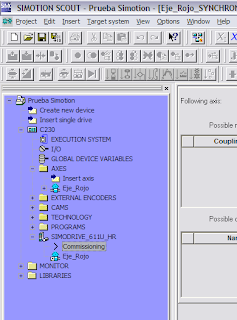
Se abre el Administrador SIMATIC. Para configurar los ejes existen dos opciones. Si se está conectado on-line al accionamiento, se accede: Botón derecho sobre SIMODRIVE 611U => Sistema de destino => Gestionar accionamiento => Parametrización. Con esto se abre el Simocom U y se realizaría la parametrización sobre la RAM del accionamiento, no olvidando salvarla al finalizar (tanto en la ROM del accionamiento como en el proyecto).
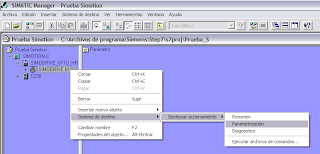
Si no se está conectado al accionamiento, con Botón derecho sobre Parámetro => Insertar nuevo objeto => Juego de parámetros, crearemos en el proyecto un juego de parámetros off-line, para transferir posteriormente al accionamiento.
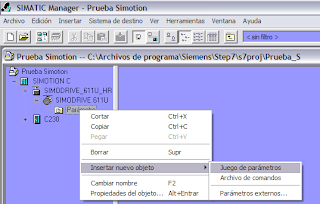
Se asigna un nombre al juego de parámetros y se hace doble clic sobre él.
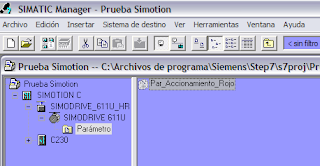
Se abre el SimoCom U. Pulsar Aceptar.
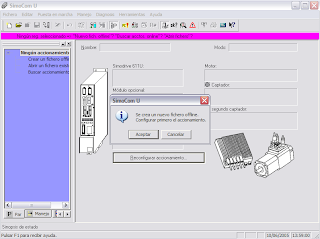
Se da un nombre al accionamiento. Pulsar «Siguiente >».

Se configura la variante de SIMODRIVE necesaria según su referencia. Pulsar «Siguiente >».
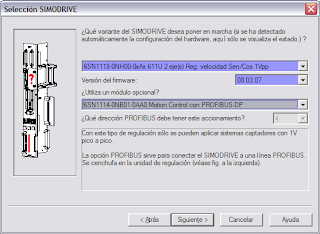
Se selecciona el motor. Pulsar «Siguiente >».
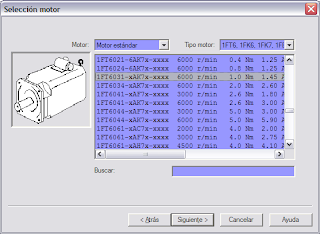
Se selecciona el Encoder. Pulsar «Siguiente >».

Se selecciona el modo de funcionamiento. Siempre «Consigna velocidad/par».
Pulsar «Siguiente >».
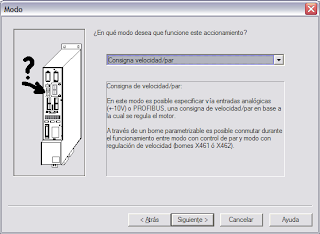
Si hubiese algún captador externo (p. ej. una regla) se añadiría aquí.
Pulsar «Siguiente >».

Pulsar sobre «Aplicar esta configuración de accionamiento!»
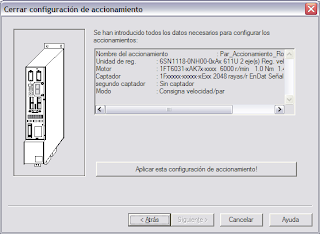
Una vez en la pantalla principal del Simocom U, pulsar CONTROL + E para ir a la lista de experto.
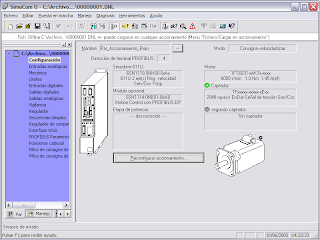
Se busca el parámetro 880 y se pone la velocidad de giro del motor (la misma introducida en el SIMOTION SCOUT).
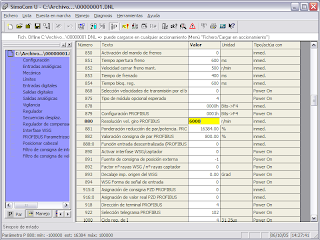
Se busca el parámetro 922 y se pone el número de telegrama Profibus.
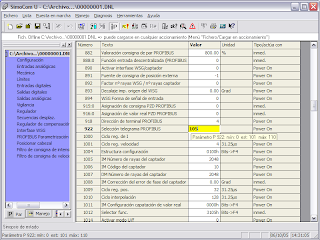
Una vez configurado el accionamiento, se guarda y está listo para transferir (si estamos conectados al accionamiento es recomendable realizar un Auto-tuning). Cerrar el SimoCom U y repetir para cada eje restante (es necesario un juego de parámetros por eje).
Y ya estaría la configuración terminada, una vez transferida los ejes están listos para moverlos desde el panel de control.



poderia enviar os artigos do Simotion
ResponderEliminar